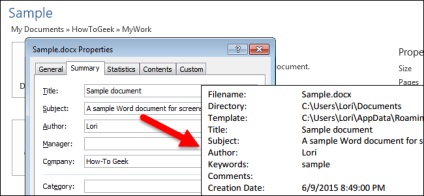
В одній зі статей ми показували, як налаштовувати додаткові параметри документа (відомості про нього), які зберігаються поряд з автоматично створюваними властивостями. Надрукувати цю інформацію гранично просто.
Відкрийте документ Word, властивості якого Ви хочете відправити на друк, і перейдіть на вкладку Файл (File).
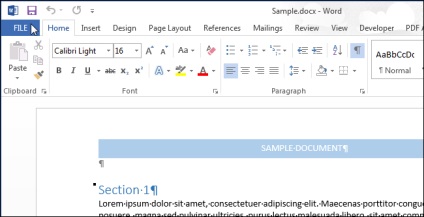
В меню зліва натисніть Друк (Print).
Зауваження: Також можна скористатися поєднанням клавіш Ctrl + P.
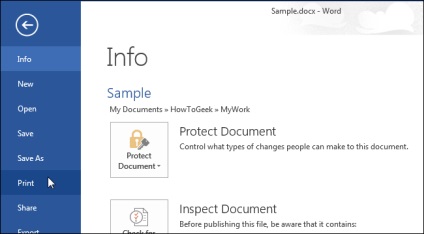
У вікні Друк (Print) натисніть першу зверху кнопку розділу Налаштування (Settings) і в випадаючому меню виберіть Відомості про документ (Document Info).
Зауваження: На цій кнопці, швидше за все, буде видно текст Надрукувати всі сторінки (Print All Pages), який за умовчанням установлюється та відображається, якщо Ви не відправляли нічого на друк в поточній сесії Word. Або це буде варіант, встановлений за попередньої друку документа в поточної сесії.
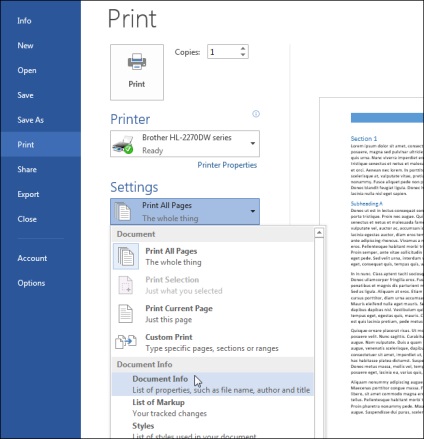
Виберіть потрібний принтер і натисніть Друк (Print).
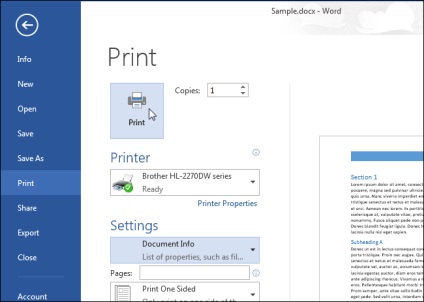
Якщо Ви хочете з кожним документом автоматично друкувати відомості про нього, то це можна включити в налаштуваннях. Для цього перейдіть Файл> Параметри (File> Options).
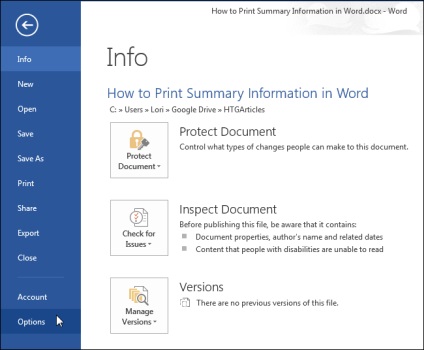
У лівій частині діалогового вікна Параметри Word (Word Options) натисніть Екран (Display).
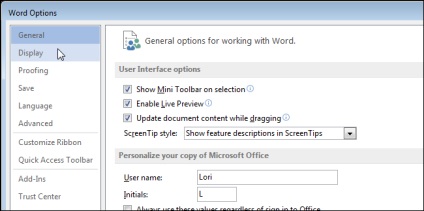
У групі Параметри друку (Printing options) поставте галочку навпроти Друкувати властивості документа (Print document properties).
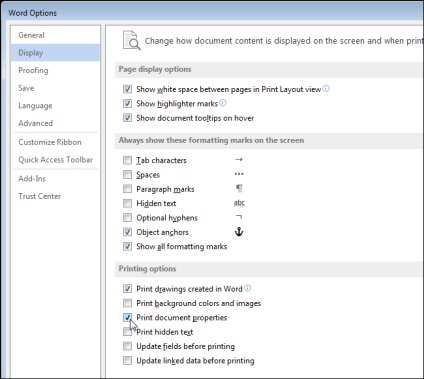
Натисніть ОК. щоб зберегти зміни і закрити діалогове вікно Параметри Word (Word Options).
Властивості документа будуть надруковані на окремій останній сторінці кожного відправленого на друк документа.